win7系统是如今安装人员比较多的一种电脑系统,常常操纵就会瞅见win7系统编辑文字时鼠标光标一直闪烁的麻烦。如若出现win7系统编辑文字时鼠标光标一直闪烁的情景,大家该当怎样应对呢?好多不清楚计算机的朋友们不明了当怎样应对win7系统编辑文字时鼠标光标一直闪烁情景,其实应对这个问题并不困难,下面是全部的处理办法。1、桌面找到“计算机”并打开,进入到计算机的各项操作菜单页面,在上方的一行菜单栏中有一项“打开控制面板”; 2、点击这项“打开控制面板”,进入到“调整计算机设置”页面,我们需要拉倒右侧滚动条;下面有一些技术员为大家介绍关于搞定win7系统编辑文字时鼠标光标一直闪烁的问题的图文方案:
1、桌面找到“计算机”并打开,进入到计算机的各项操作菜单页面,在上方的一行菜单栏中有一项“打开控制面板”;

2、点击这项“打开控制面板”,进入到“调整计算机设置”页面,我们需要拉倒右侧滚动条;
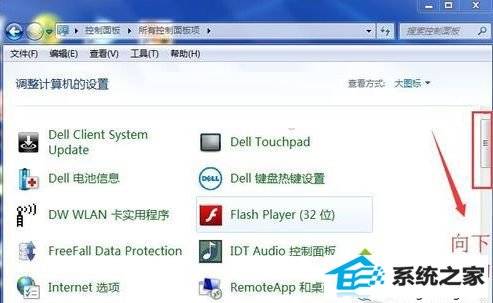
3、找到其中的“键盘”选项,点击它,准备对“键盘”进行个性化设置;
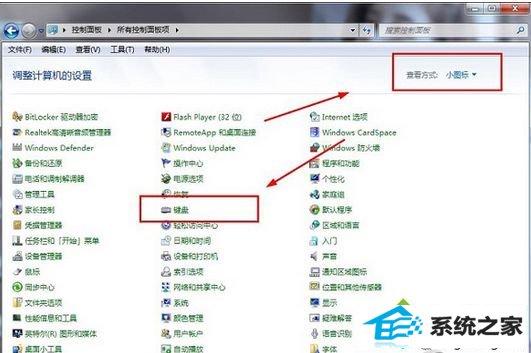
4、点击“键盘”,出现了键盘的属性窗口,选择“光标闪烁速度”。
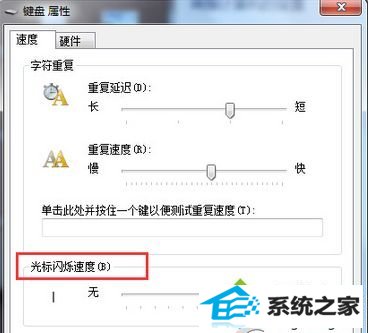
win7系统编辑文字时鼠标光标一直闪烁解决方法讲解到这里,我们只要修改鼠标光标闪烁速度就可以解决问题了,只要简单四个步骤就可以修改成功。
